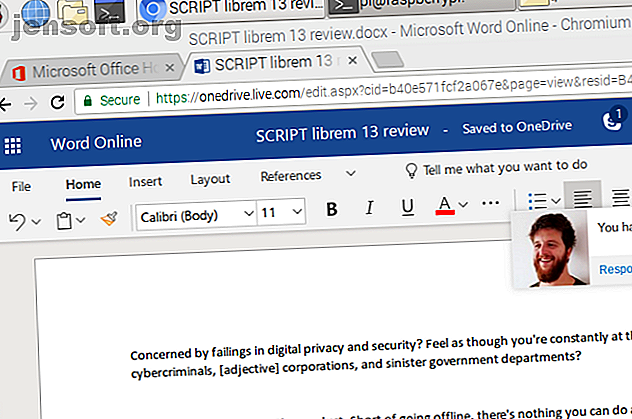
Cómo instalar Microsoft Office en Linux
Anuncio
Obtener Microsoft Office en Linux es fácil. Este artículo cubre tres métodos para ejecutar el software de Office de Microsoft en un entorno Linux.
¡Desbloquee la hoja de trucos "Comandos esenciales de Linux" ahora!
Esto lo suscribirá a nuestro boletín
Ingrese su correo electrónico Desbloqueo Lea nuestra política de privacidadEl paquete de productividad de oficina más utilizado en el mundo es Microsoft Office. No importa si su PC ejecuta Windows 10 o macOS, es probable que esté utilizando Microsoft Office. Si no lo eres, tienes un colega que sí lo es.
Pero tu PC ejecuta Linux. ¿Cómo demonios vas a instalar Microsoft Office y usarlo sin tener problemas?
Tiene tres opciones sencillas, que veremos a su vez.
Cómo instalar Microsoft Office en Linux
Tiene tres formas de ejecutar el software de oficina que define la industria de Microsoft en una computadora Linux:
- Use Office Online en un navegador.
- Instale Microsoft Office usando PlayOnLinux.
- Use Microsoft Office en una máquina virtual de Windows.
Cada opción tiene sus propias ventajas y desventajas. Miremos cada uno a su vez.
Opción 1: usar Microsoft Office Online en un navegador
Puede que no sea el Microsoft Office completo, pero lo que está disponible a través de su navegador es lo suficientemente bueno para una gran parte de las tareas basadas en la oficina. Es una manera fácil de comenzar sin pagar el paquete completo de Microsoft Office.
Se puede acceder a Word, Excel, PowerPoint y Outlook a través de su navegador y cuenta de Microsoft.

¿Es su copia de Microsoft Office mediante suscripción mensual a Office 365? Si es así, también tendrá acceso a las herramientas basadas en el navegador. Esta es una opción fácil que ofrece algunos buenos beneficios de productividad para competir con Google Docs u Sheets.
Como la suite está basada en un navegador, no estará disponible sin conexión. Sin embargo, puede facilitar las cosas configurando office.live.com como un acceso directo de escritorio.
Tan útil como es, este no es el Microsoft Office completo. Es solo una alternativa basada en navegador con una colección de características despojada. Aunque es útil en caso de apuro, no hace todo lo que espera.
Opción 2: instalar Microsoft Office con PlayOnLinux
Puede instalar Microsoft Office usando Wine y PlayOnLinux. Las siguientes instrucciones son para Ubuntu, pero podrá personalizar esto para distribuciones que usan diferentes administradores de paquetes.
Instalación de Wine y PlayOnLinux
Comience abriendo una ventana de terminal e ingresando:
sudo apt install wine A continuación, agregue una clave pública para el software PlayOnLinux que se ejecuta junto con Wine:
wget -q "http://deb.playonlinux.com/public.gpg" -O- | sudo apt-key add - Siga esto agregando información de PPA al administrador de paquetes:
sudo wget http://deb.playonlinux.com/playonlinux_precise.list -O /etc/apt/sources.list.d/playonlinux.list A continuación, actualice y luego instale PlayOnLinux:
sudo apt update sudo apt install playonlinux Nota: Si desea "fácil" completamente gordo, puede instalar Wine y PlayOnLinux a través del centro de software.
Ahora, todo lo que necesita hacer es iniciar PlayOnLinux desde Menú> Aplicaciones . Aquí, haga clic en la pestaña Office, luego seleccione la opción apropiada de Microsoft Office.

Sin embargo, con PlayOnLinux, está limitado a Microsoft Office 2013 como la última versión (la versión de 32 bits, en el mejor de los casos). Para obtener los mejores y más estables resultados, use Microsoft Office 2010. Para esto, necesitará el disco (o archivo ISO) y una clave genuina.
Encontrará la descarga oficial en microsoft.com/en-gb/software-download/office, donde deberá ingresar la clave del producto antes de poder descargar la suite.
Instalación de Microsoft Office en Ubuntu con PlayOnLinux
Entonces, PlayOnLinux está listo. Tienes la versión correcta de Microsoft Office. Todo lo que se necesita ahora es instalar Microsoft Office.

PlayOnLinux le pedirá que seleccione un DVD-ROM o un archivo de configuración. Elija la opción adecuada, luego Siguiente . Si está utilizando un archivo de configuración, deberá buscarlo.
Al hacer clic en Siguiente, se continuará con la instalación, y una vez hecho esto, estará listo para usar Microsoft Office 2010. Esta es la última versión que se puede instalar sin problemas, aunque hay scripts beta para Microsoft Office 2013 y 2016 .
Microsoft Office se ejecutará desde el escritorio sin cargar PlayOnLinux por separado (aunque eso se ejecutará en segundo plano).
Si por alguna razón PlayOnLinux no funciona para usted, también puede considerar CrossOver. Esta es una herramienta de pago con una versión de prueba gratuita y puede ejecutar versiones posteriores de Microsoft Office. Al momento de escribir, Office 2016 no es totalmente compatible con PlayOnLinux / Wine, pero se ejecuta en CrossOver.
La instalación de CrossOver es más sencilla que PlayOnLinux, mientras que la instalación de Office es similar (existe una conexión de desarrollo entre las dos herramientas).
Y sí, tener software de Windows ejecutándose sin esfuerzo en su PC con Linux es realmente sorprendente, ¿no? Encontrarás que PlayOnLinux puede admitir varias otras aplicaciones, así como muchos juegos de Windows.
Todo hace una transición perfecta para cualquier conmutador que busque dejar atrás el sistema operativo de Microsoft. Las mejores distribuciones de Linux para los primeros conmutadores de Windows y Mac Las mejores distribuciones de Linux para los primeros conmutadores de Windows y Mac Linux tienen una imagen intimidante, por lo que Parece que sería difícil comenzar a usarlo. Pero el cambio de Windows y Mac es realmente bastante fácil, si puedes relajarte. Lea más, pero que están ansiosos por perder el acceso a sus juegos, utilidades y aplicaciones favoritas.
Opción 3: instalar Microsoft Office 365 en una VM

Hay otra opción para cualquiera que desee instalar Microsoft Office en su computadora Linux. Sin embargo, esto no es tan fácil como los demás, a menos que ya esté ejecutando una máquina virtual de Windows.
En este caso, todo lo que necesita hacer es iniciar su máquina virtual, iniciar sesión en Windows e instalar Microsoft Office. Esto resultará particularmente útil si desea instalar Office 365, ya que no se puede instalar en Linux.
¡Obtenga Microsoft Office en Linux hoy!
Microsoft Office no es la opción más ideal para ejecutar tareas de oficina en sistemas Linux. Sin embargo, si es lo que necesita para hacer el trabajo, tiene tres buenas opciones para usarlo.
Sí, las alternativas de código abierto son las mejores para la mayoría de las tareas de productividad de oficina de Linux, pero la instalación de Microsoft Office supera los problemas de compatibilidad de documentos. Esto puede resultar vital para cumplir con los plazos o para acceder a hojas de cálculo y bases de datos complejas.
Pero si no le gusta jugar con máquinas virtuales o Wine, hay una alternativa. LibreOffice viene con la mayoría de las distribuciones de Linux, y hay muchas alternativas de oficina para Linux ¿Se está cerrando OpenOffice? 4 excelentes alternativas de Office Suite gratuitas ¿Se está cerrando OpenOffice? 4 excelentes alternativas gratuitas de Office Suite OpenOffice ya no es una alternativa gratuita de Microsoft Office con la que puede contar. Hemos compilado las cuatro mejores opciones para Windows, Linux y Mac. Lee mas .
Explore más sobre: Consejos de Linux, Microsoft Office Online, Consejos de Microsoft Office.

